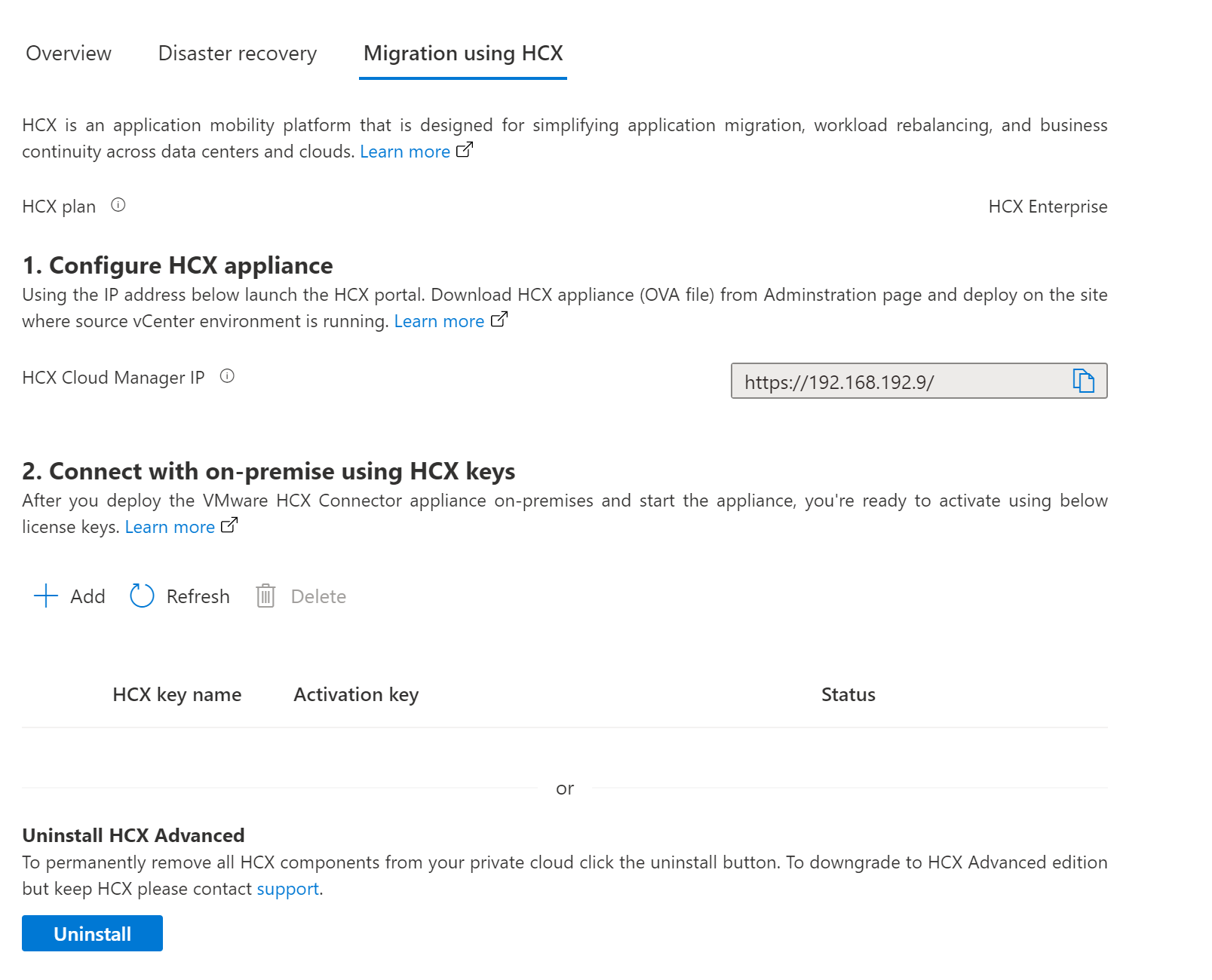Desinstalación de VMware HCX en Azure VMware Solution
En este artículo, aprenderá a desinstalar HCX en Azure VMware Solution. Puede desinstalar HCX desde el lado de la nube a través del portal, lo que elimina el emparejamiento y el software existentes. Al quitar HCX, se devuelven los recursos a la nube privada ocupada por las aplicaciones virtuales de HCX.
Por lo general, el flujo de trabajo se limpia primero desde el lado local de HCX y, después, se limpia en la nube de HCX después.
Requisitos previos
- Asegúrese de que no tiene ninguna migración activa en curso.
- Asegúrese de que las extensiones L2 ya no son necesarias o que las redes se
unstretchedal destino. - En el caso de las cargas de trabajo que usan MON, asegúrese de quitar las puertas de enlace predeterminadas. De lo contrario, puede dar lugar a que las cargas de trabajo no puedan comunicarse o funcionar.
- Desinstalar la implementación de HCX desde el conector local.
Desinstalación de HCX
En la nube privada de Azure VMware Solution, seleccione Administrar>Complementos.
Seleccione Comenzar en HCX Workload Mobility y después Uninstall (Desinstalar).
Escriba yes (sí) para confirmar la desinstalación.
Después de desinstalar HCX, ya no tiene el complemento vCenter Server. Si es necesario, puede volver a instalarlo.
Instalación y activación de VMware HCX en Azure VMware Solution
Comentarios
Próximamente: A lo largo de 2024 iremos eliminando gradualmente las Cuestiones de GitHub como mecanismo de retroalimentación para el contenido y lo sustituiremos por un nuevo sistema de retroalimentación. Para más información, consulta: https://aka.ms/ContentUserFeedback.
Enviar y ver comentarios de